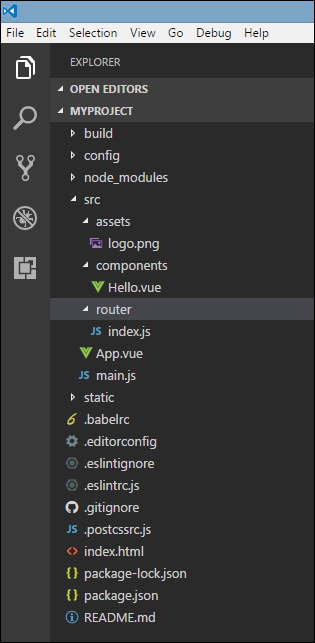VueJS - Configuración del entorno
Hay muchas formas de instalar VueJS. Algunas de las formas de realizar la instalación se comentan a continuación.
Usando la etiqueta <script> directamente en un archivo HTML
<html>
<head>
<script type = "text/javascript" src = "vue.min.js"></script>
</head>
<body></body>
</html>Ir al sitio de inicio https://vuejs.org/v2/guide/installation.htmlde VueJS y descargue vue.js según sea necesario. Hay dos versiones de uso: versión de producción y versión de desarrollo. La versión de desarrollo no se minimiza, mientras que la versión de producción se minimiza como se muestra en la siguiente captura de pantalla. La versión de desarrollo ayudará con las advertencias y el modo de depuración durante el desarrollo del proyecto.
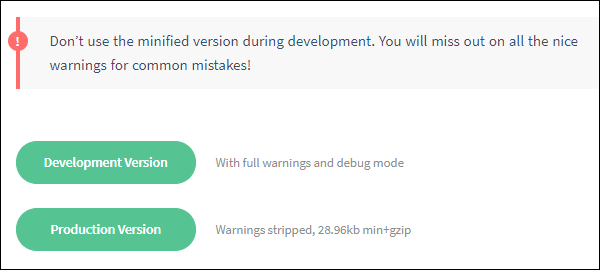
Usando CDN
También podemos comenzar a usar el archivo VueJS de la biblioteca CDN. El enlacehttps://unpkg.com/vuedará la última versión de VueJS. VueJS también está disponible en jsDelivr (https://cdn.jsdelivr.net/npm/vue/dist/vue.js) y cdnjs (https://cdnjs.cloudflare.com/ajax/libs/vue/2.4.0/vue.js).
Podemos alojar los archivos en nuestro extremo, si es necesario, y comenzar con el desarrollo de VueJS.
Usando NPM
Para aplicaciones a gran escala con VueJS, se recomienda instalar usando el paquete npm. Viene con Browserify y Webpack junto con otras herramientas necesarias, que ayudan con el desarrollo. A continuación se muestra el comando para instalar usando npm.
npm install vueUsando la línea de comandos de CLI
VueJS también proporciona CLI para instalar vue y comenzar con la activación del servidor. Para instalar usando CLI, necesitamos tener CLI instalado, lo cual se hace usando el siguiente comando.
npm install --global vue-cli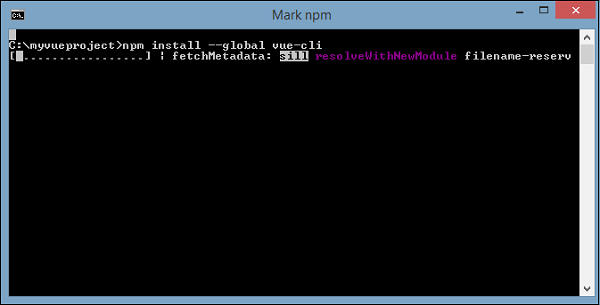
Una vez hecho esto, muestra la versión CLI para VueJS. La instalación tarda unos minutos.
+ [email protected]
added 965 packages in 355.414sA continuación se muestra el comando para crear el proyecto usando Webpack.
vue init webpack myproject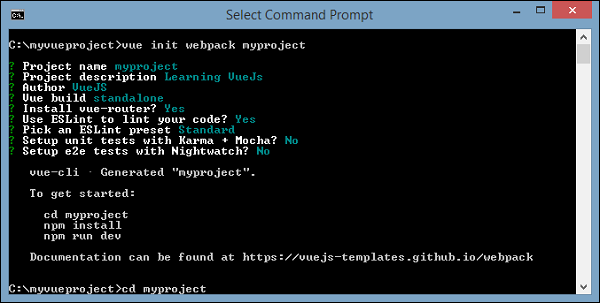
Para comenzar, use el siguiente comando.
cd myproject
npm install
npm run dev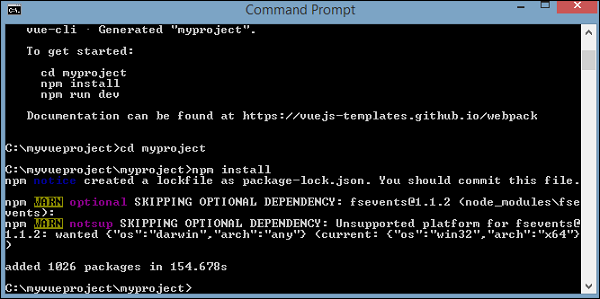
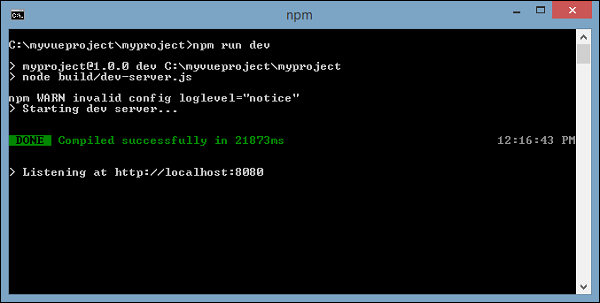
Una vez que ejecutamos npm run dev, inicia el servidor y proporciona la URL para que se muestre en el navegador, como se muestra en la siguiente captura de pantalla.
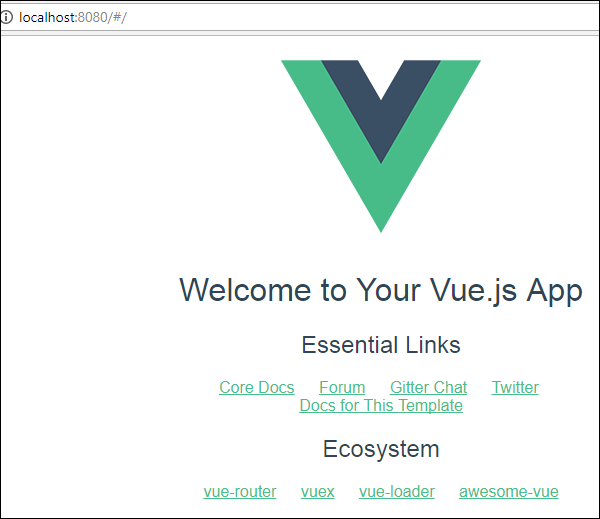
La estructura del proyecto que utiliza CLI tiene el siguiente aspecto.